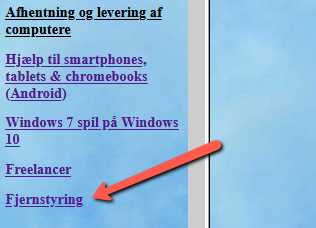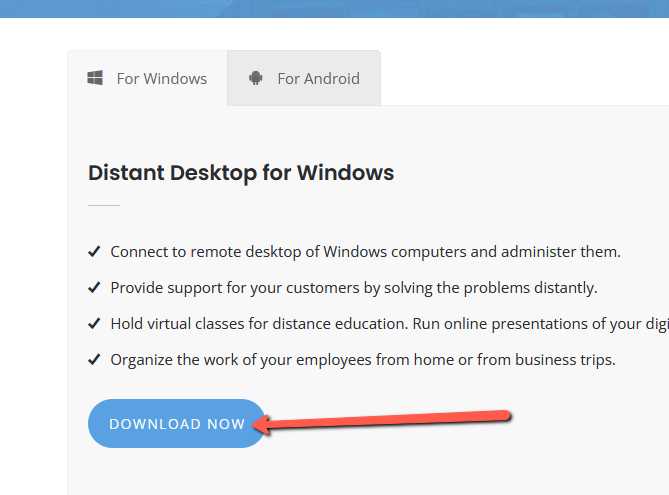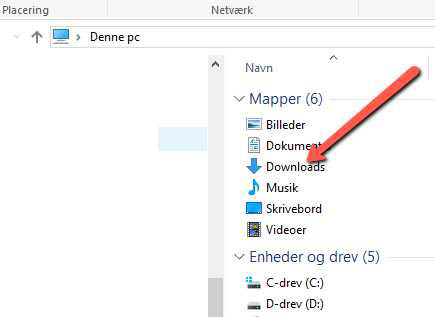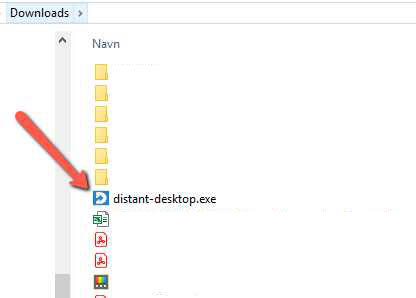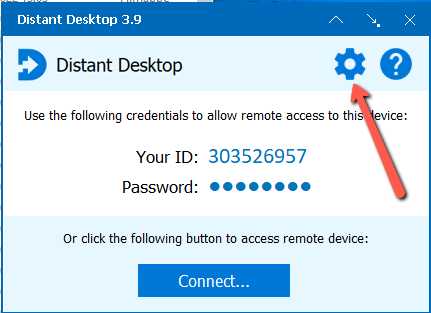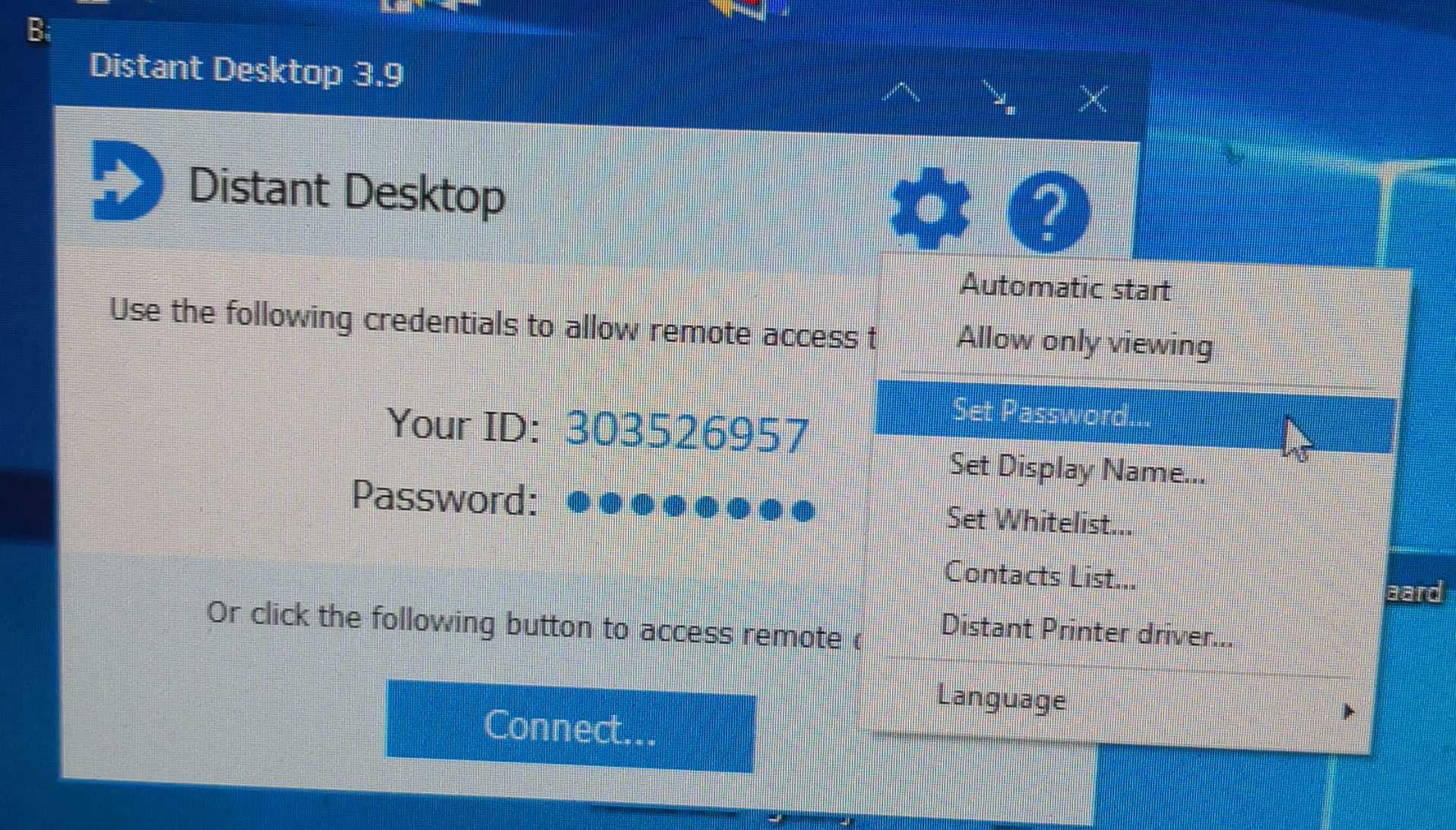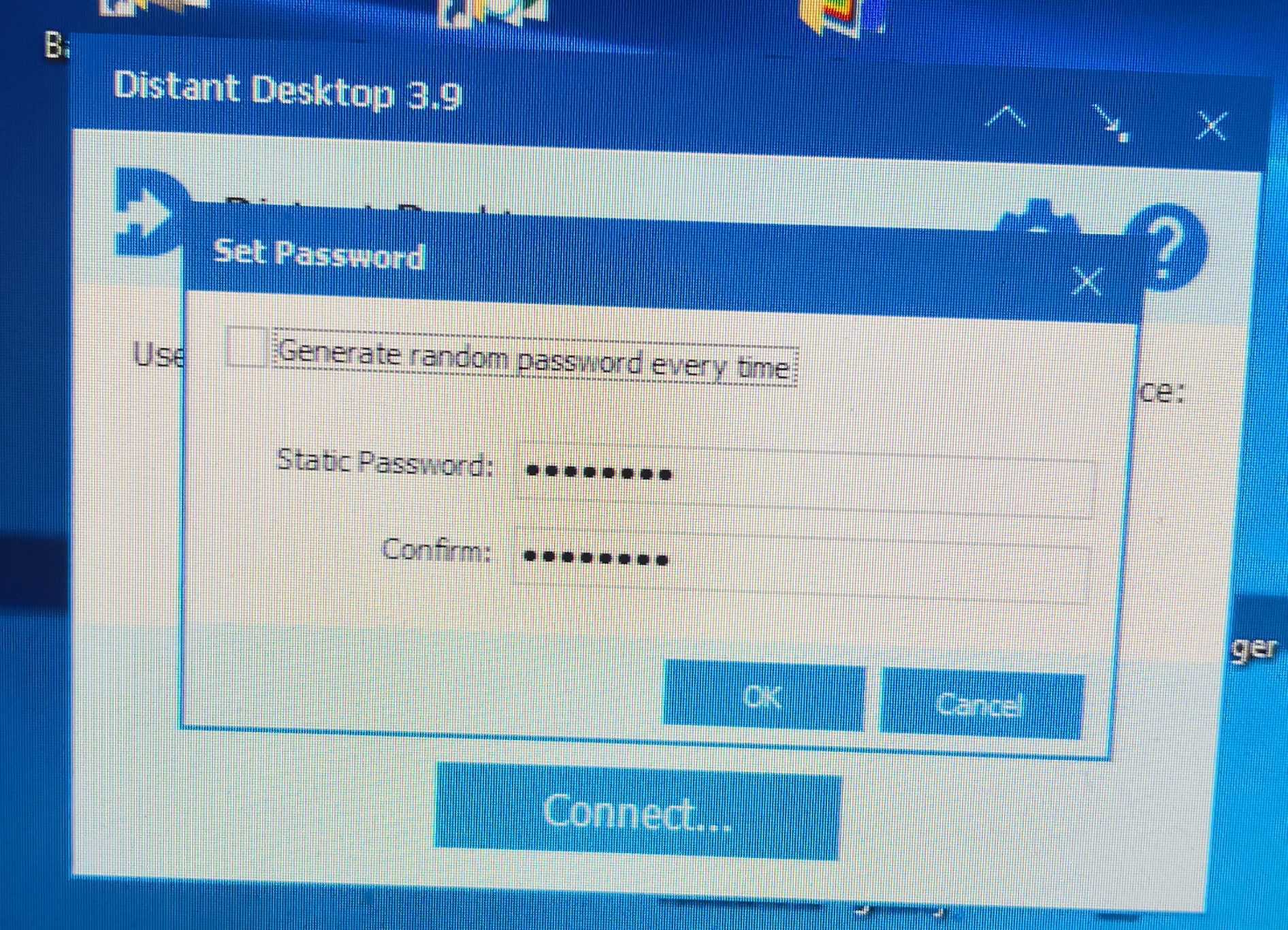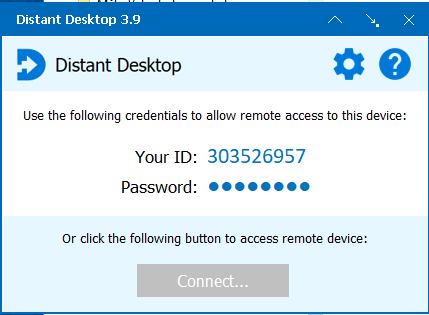|
|
||
|
Du har nu valgt 'Fjernstyring' i bunden af menuen til
venstre på www.jbs-it.dk På denne side vises, hvordan du giver adgang til fjernstyring af din computer. Bemærk at det kun er nødvendigt at lave den beskrevne installation én gang. Når programmet til fjernstyring er hentet ned på din computer, kan du brug det igen og igen
|
||
|
|
||
|
Start med at klikke på dette link: Distant Desktop Du kommer nu ind på siden 'Distant Desktop for
Windows'.
|
||
|
|
||
|
Åbn nu mappen 'Downloads' i Stifinderen. Bemærk at mappen også kan hedde 'Overførsler' afhængig af styresystemet.
|
||
|
|
||
|
I mappen 'Downloads' finder du nu programmet
'distant-desktop'. Klik nu 2 gange på programmet, hvorved det startes op.
Tips !
|
||
|
|
||
|
Nu klikker du på tandhjulet øverst til højre.
|
||
|
|
||
|
I menuen vælger du 'Set Password'
|
||
|
|
||
|
Feltet 'Generate random password
every time' er afgørende for om Distant Desktop selv skal lave et
tilfældigt password hver gang. Sæt flueben her hvis dette ønskes og
tryk på 'OK'.
|
||
|
|
||
|
Du vender nu tilbage til hovedmenuen. Herefter oplyser du ID-nummer og password til den person, som skal fjernstyre din computer, og vedkommende vil have adgang til fjernstyring af din computer. |
||